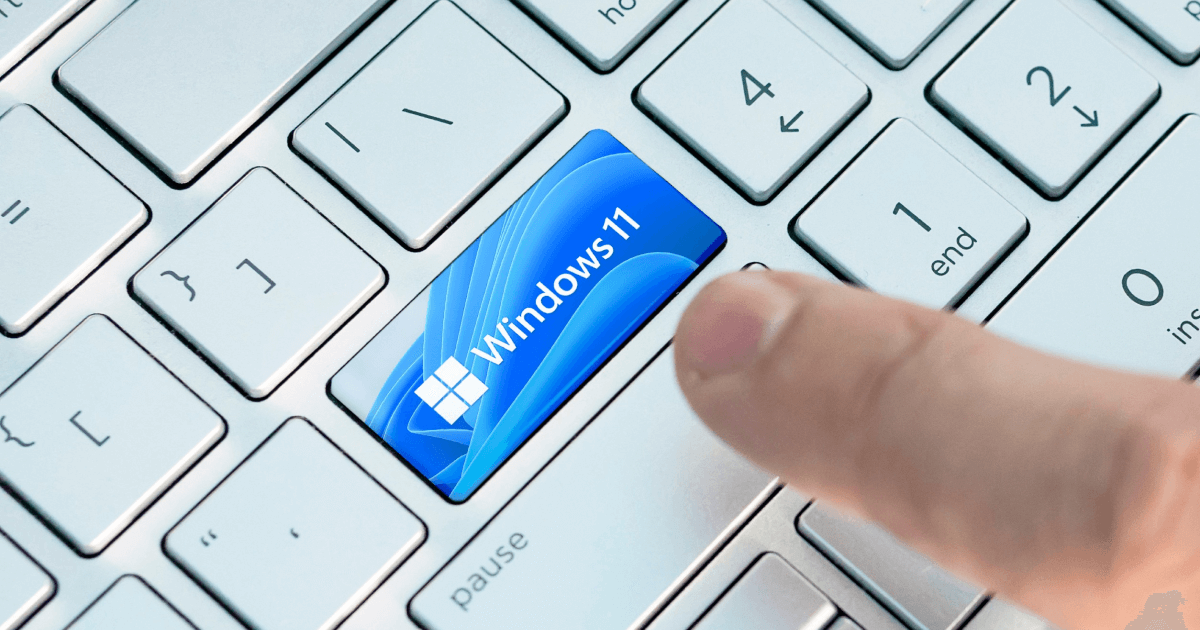Windows 11 Q&A
パソコンが起動しない
電源ケーブルやバッテリーを確認します
パソコンの電源が入らないときは、まず、電源ケーブルが正しくパソコンに接続されていることを確認します。
デスクトップパソコンは電源ケーブルが外れていると、電源が入りません。電源ケーブルを正しく接続し直して、電源を入れ直してみましょう。
また、ノートパソコンやタブレットなどではバッテリーの残量がないと、起動できません。バッテリーを十分に充電してから起動するか、電源ケーブルを接続して、起動しましょう。
バッテリー残量が十分にあるのにパソコンが起動しないときは、一度、本体からバッテリーを取り外してから、電源に接続すると、パソコンを起動できることがあります。バッテリーを取り外せない機種では、一時的にバッテリーをオフにするスイッチがないかを確認しましょう。
デスクトップパソコンの主な症状の例
| 症状 | 原因 | 対応策 |
|---|---|---|
| 電源が入らない | 電源ケーブルが正しく接続されていない | 電源ケーブルの接続を確認する |
| 電源ケーブルが正しく接続されていて、電源ランプが付かない | 故障の可能性があるので、メーカーに問い合わせる | |
| ディスプレイに何も映らない | ディスプレイの電源が入っていない | ディスプレイの電源を入れる |
| パソコンとディスプレイが正しく接続されていない | ディスプレイケーブルの接続を確認する | |
| スリープ状態か休止状態になっている | 任意のキーや電源ボタンを押して、しばらく待つ | |
| ディスプレイが故障している | メーカーに問い合わせる |
ノートパソコンの主な症状の例
| 症状 | 原因 | 対応策 |
|---|---|---|
| 電源が入らない | バッテリーの残量がない | 電源ケーブルを接続して、電源を入れる |
| 電源ケーブルが正しく接続されていない | 電源ケーブルの接続を確認する | |
| 電源ケーブルが正しく接続されていて、電源ランプが付かない | 故障の可能性があるので、メーカーに問い合わせる | |
| ディスプレイに何も映らない | スリープ状態か休止状態になっている | 任意のキーや電源ボタンを押して、しばらく待つ |
| 本体もしくはディスプレイが故障している | メーカーに問い合わせる |
関連記事
この連載記事は、インプレスの書籍『できるWindows 11パーフェクトブック困った!&便利ワザ大全 2023年 改訂2版』の内容に基づいています。紹介している情報は、書籍発行時点(2023年3月)のものです。